
Test de l’interrupteur connecté de scène Moes Zigbee
vendredi 9 février 2024Présentation de l’interrupteur connecté de scène Moes
L’interrupteur connecté de scène Moes se décline en 4 versions de 1 à 4 boutons, chaque bouton à 3 clics différents possible. Le simple clic, le double clic et l’appui long. Cela permet d’actionner des scènes ou des périphériques. Attention la pile n’est pas fournie.
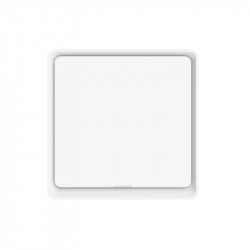
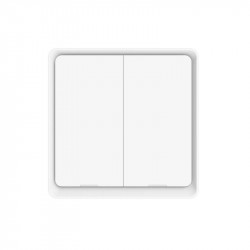
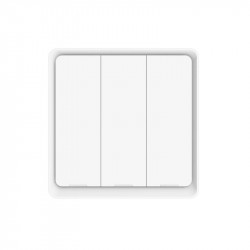
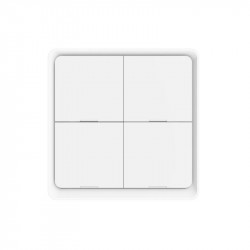
Déballage de l’interrupteur connecté de scène Moes
L’interrupteur connecté Moes est sur l’emballage en photo avec les 4 versions et faut regarder au dos pour voir quelle version on a.
L’interrupteur est fourni avec une notice mas pas de français et 2 autocollants pour la fixation au mur ou sur une vitre. Mais il est également possible de fixer le support directement au mur avec des vis qui ne sont pas fournies.
Face avant de l’interrupteur avec le voyant LED en bas.
Vue arrière avec le sens pour ouvrir en appuyant d’abord sur la flèche du bas pour déverrouiller et ainsi pouvoir le fixer au mur par des vis ou pour y mettre la pile.
Caractéristiques
- Alimentation : CR2430 3 V (batterie non incluse)
- Technologie : Zigbee
- Bouton : 1, 2, 3 ou 4 selon modèle
- Dimension : 86 mm x 86 mm x 13 mm
- Autonomie de la batterie : 730 jours (dans les conditions idéales)
Intégration de l’interrupteur connecté de scène Moes
Nous allons l’intégrer sur Smartlife / Tuya et Jeedom. Pour Jeedom Ce sera le plugin Jeezigbee car avec le plugin Zigbee quelques problèmes sont remontés.
Intégration sur Smartlife
Pour installer l’interrupteur connecté Moes sur Smartlife ou Tuya, il vous faudra un compte Smartlife. Pour intégrer un périphérique Zigbee, il vous faut un Hub, dans mon cas j’ai pris le Hub Zigbee Woox. Une fois sur l’application, chercher votre Hub Zigbee et cliquez dessus puis allez dans l’onglet Zigbee devices list et cliquez sur le + en bas Add devices.
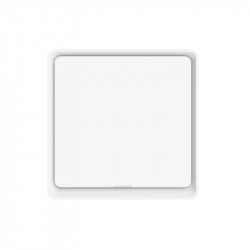
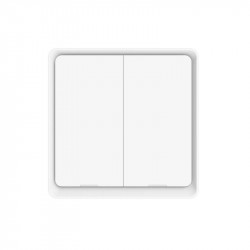
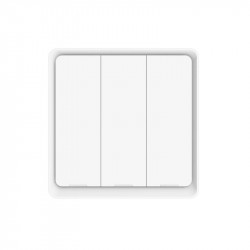
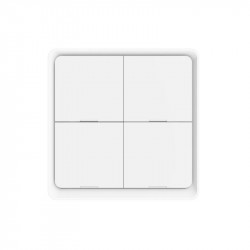

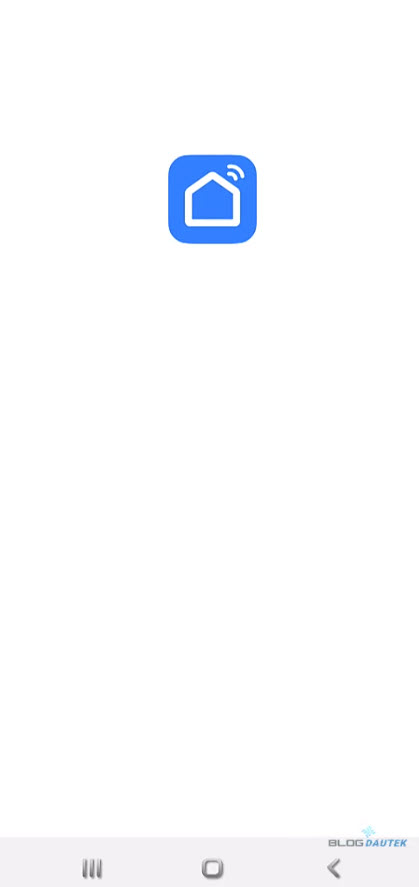
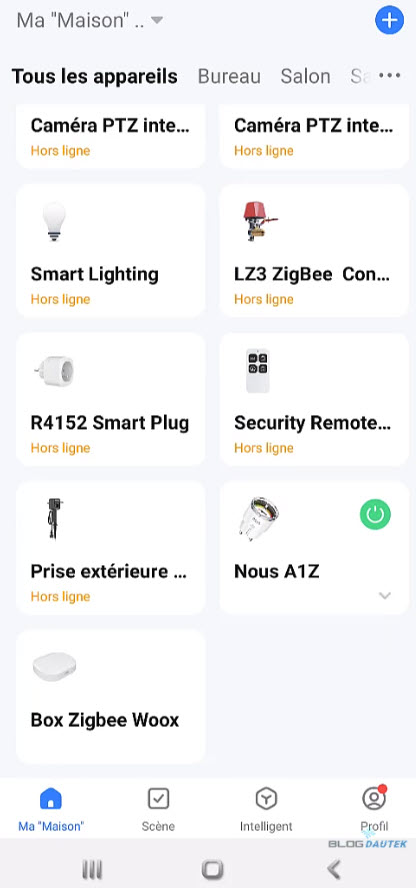
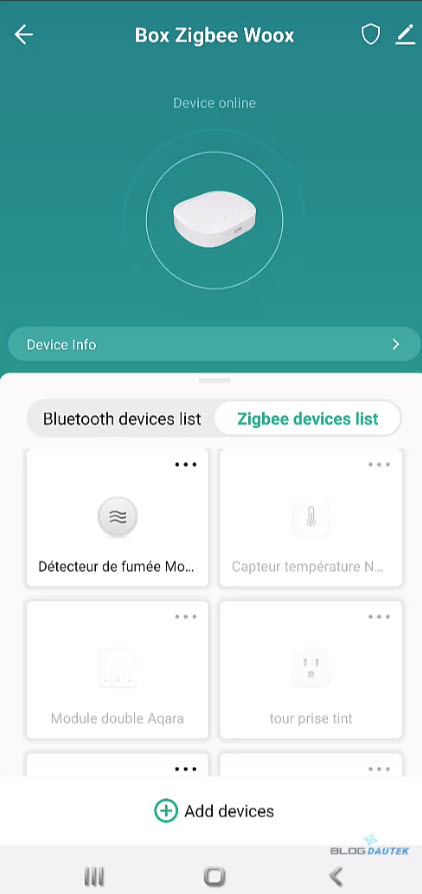
Ensuite, l’interrupteur est cherché, pour lancer l’appairage il faut appuyer 10 secondes sur le bouton, la Led va clignoter. Maintenant qu’il a été trouvé, cliquez sur Terminé. Changez le nom si vous le souhaitez et cliquez encore sur Terminé.
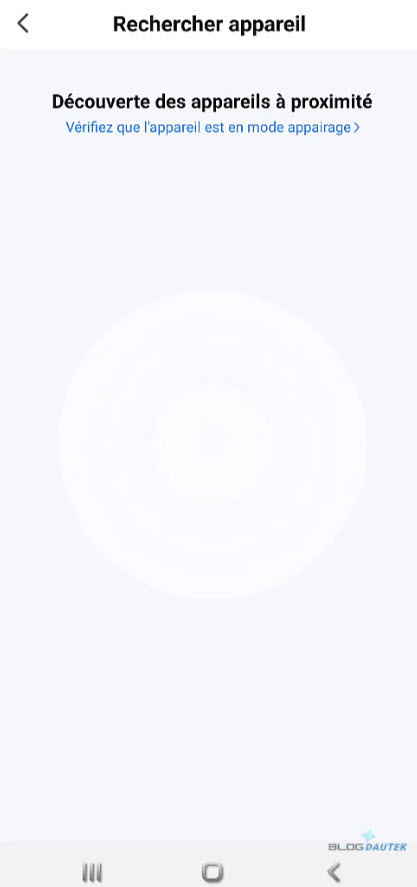
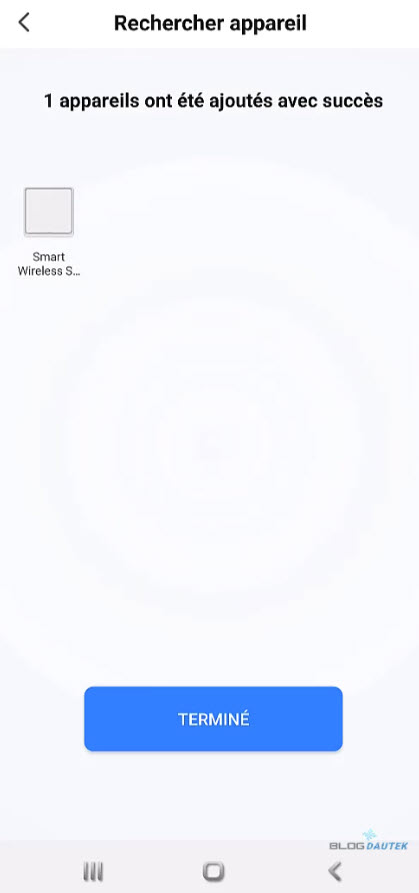
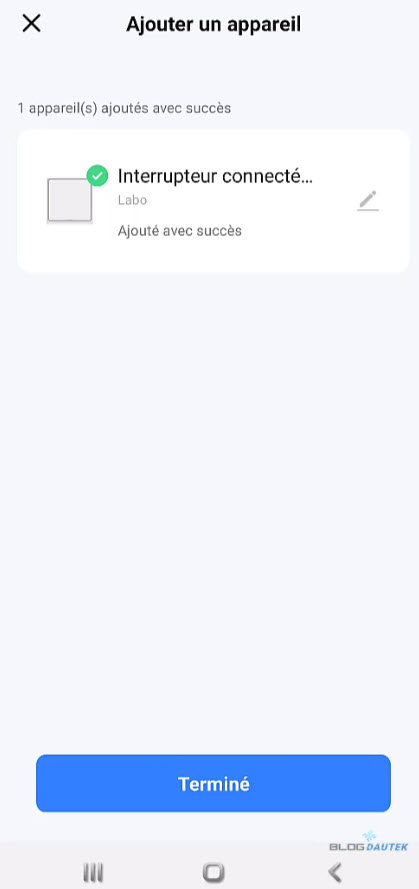
Ensuite, on est redirigé vers la page d’accueil de l’interrupteur de scène. Peu d’informations sur cette page mais c’est normal car on va devoir créer des scénarios. En cliquant sur le crayon en haut à droite, on aura accès à différents paramètres. Pour créer un scénario, cliquez sur Add intelligence.
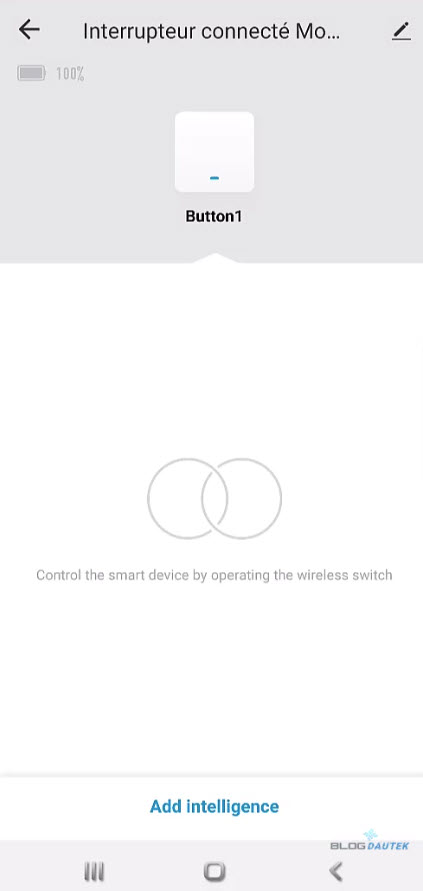
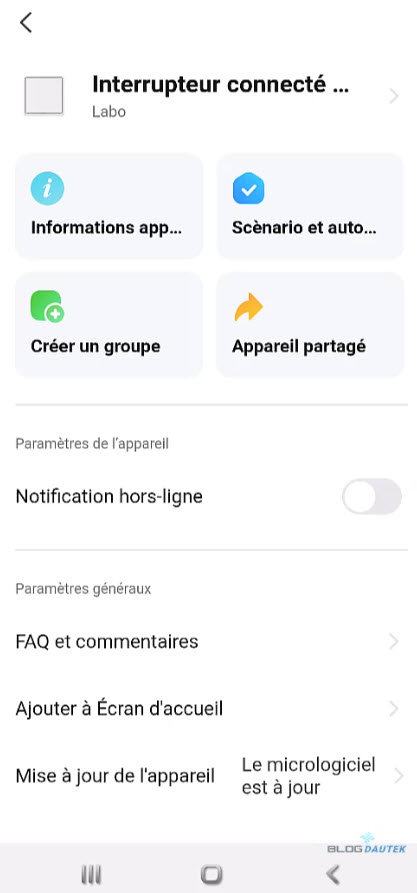
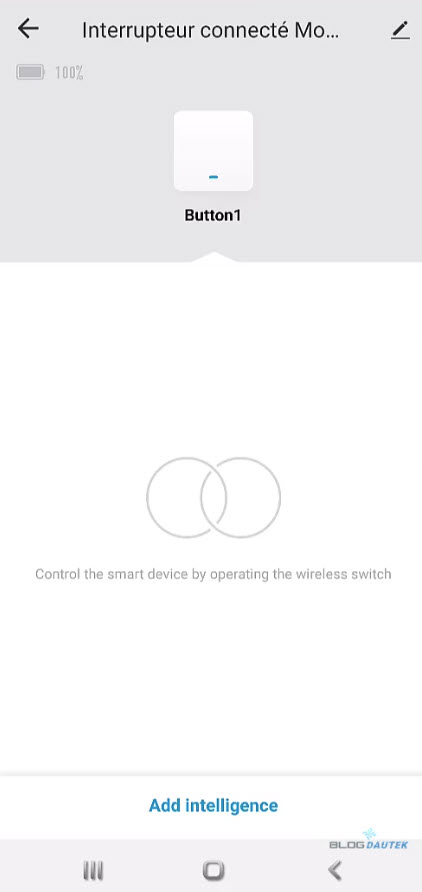
Scénario
En cliquant sur la photo on pourra changer le fond. Ensuite, cliquez dans When Conditon is Met sur le + en bleu et sélectionnez celui que vous voulez en simple clic, double clic ou appui long.
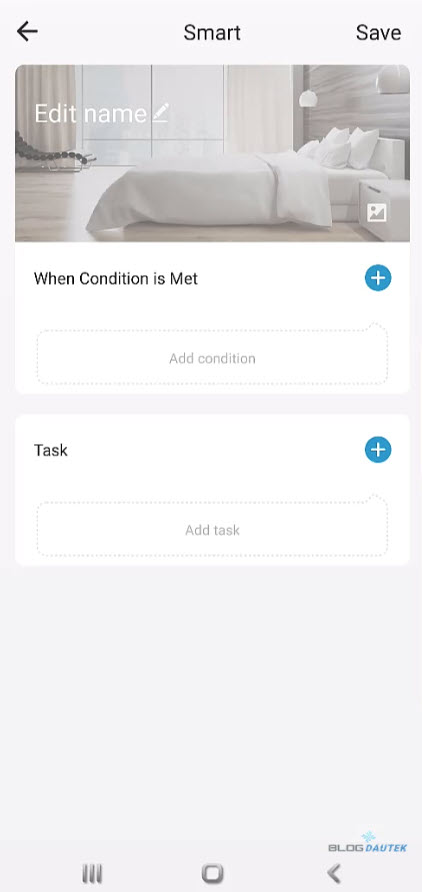
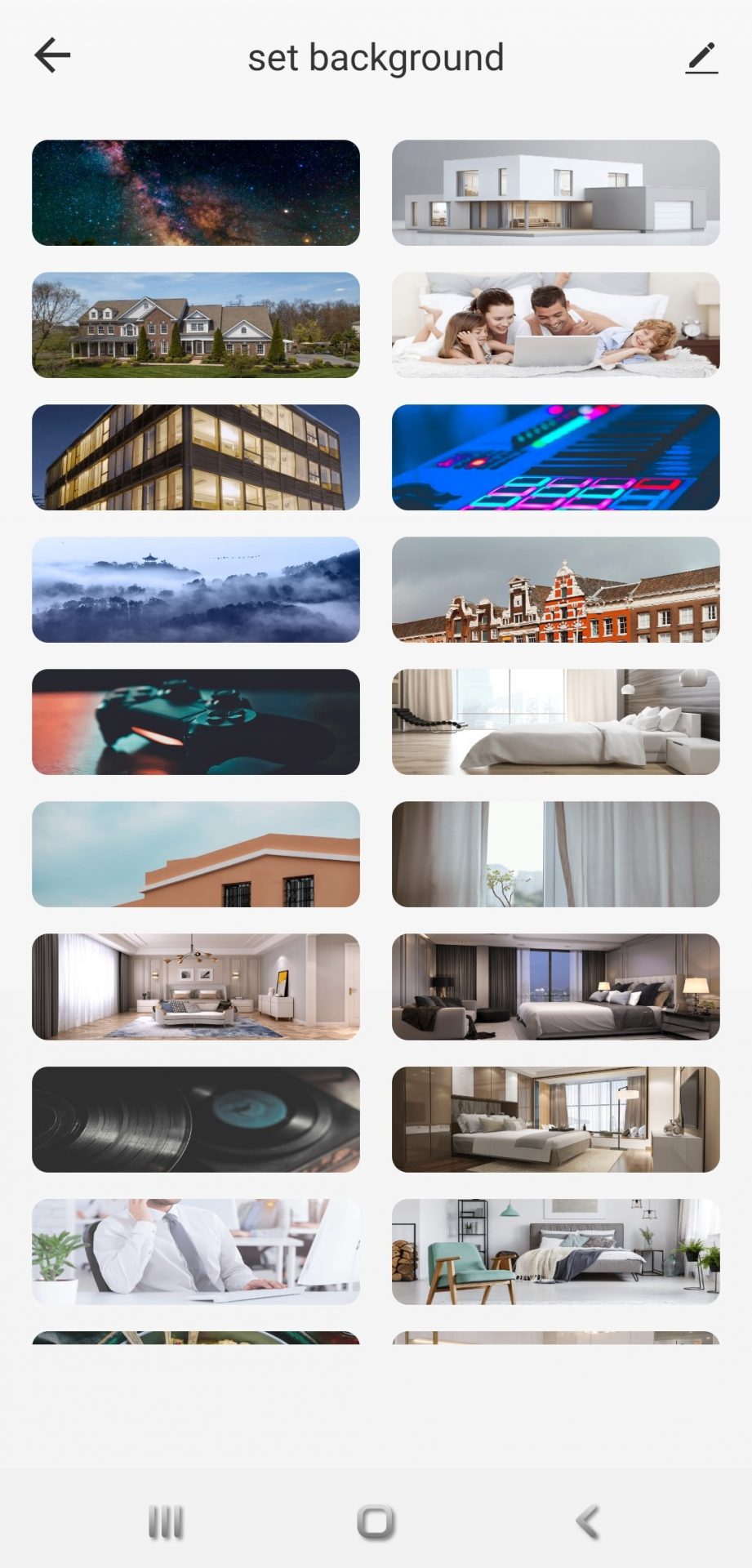
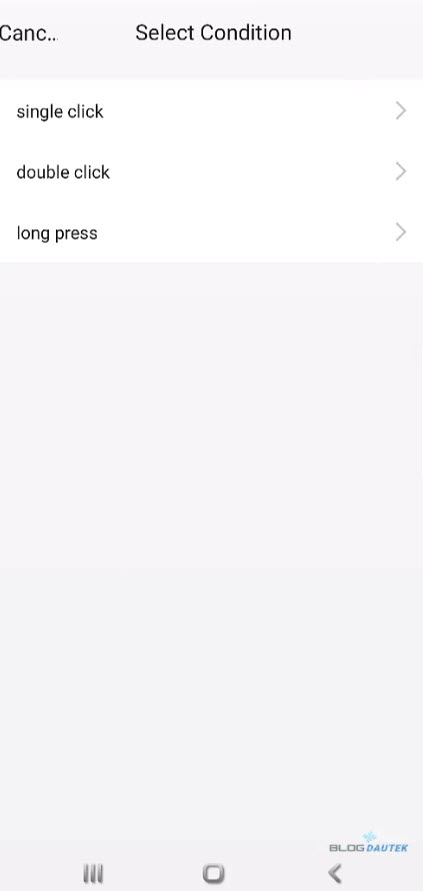
On voit maintenant que dans la condition il y a simple clic. Dans Task cliquez sur le + en bleu puis sélectionnez scène en premier ou périphérique en deuxième selon ce que vous voulez actionner. Pour ma part, j’ai pris un périphérique à actionner et j’ai pris la prise Nous.
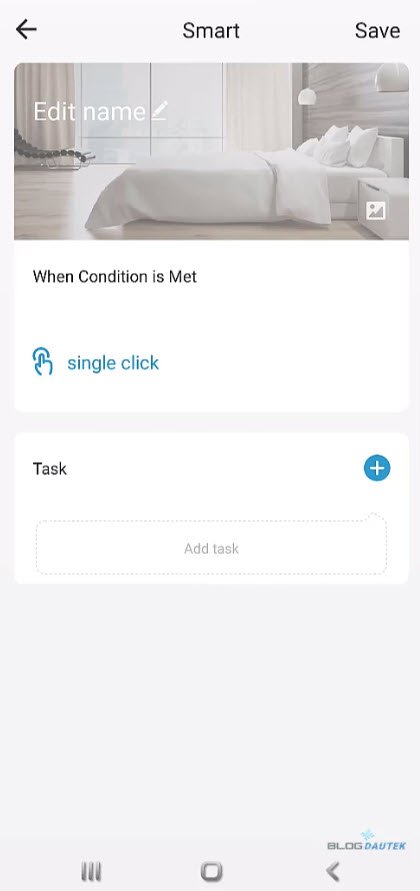
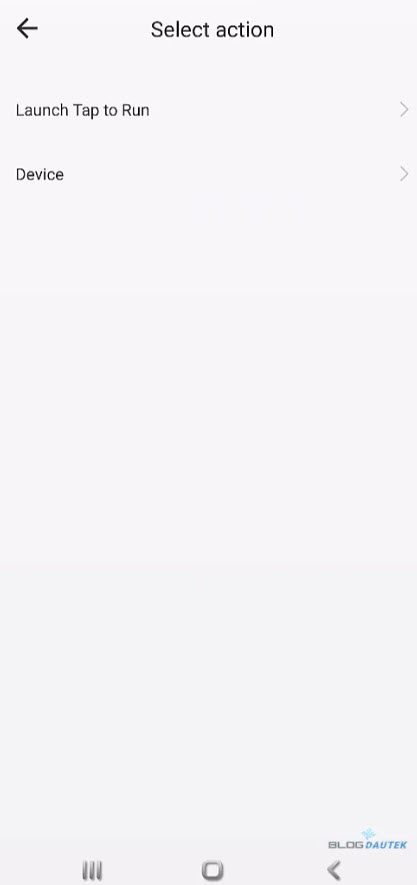
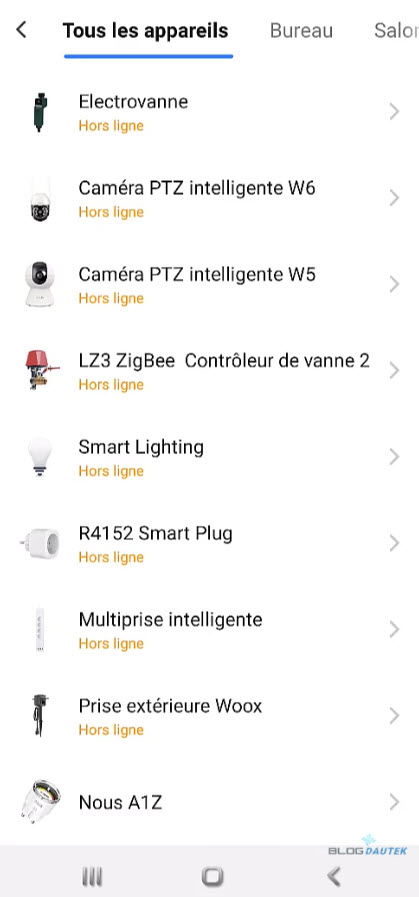
Ensuite, j’ai cliqué sur puissance 1 puis sélectionnez à l’arrêt et Enregistrer. Cela implique que quand j’appuierai sur la bouton la prise s’éteindra.
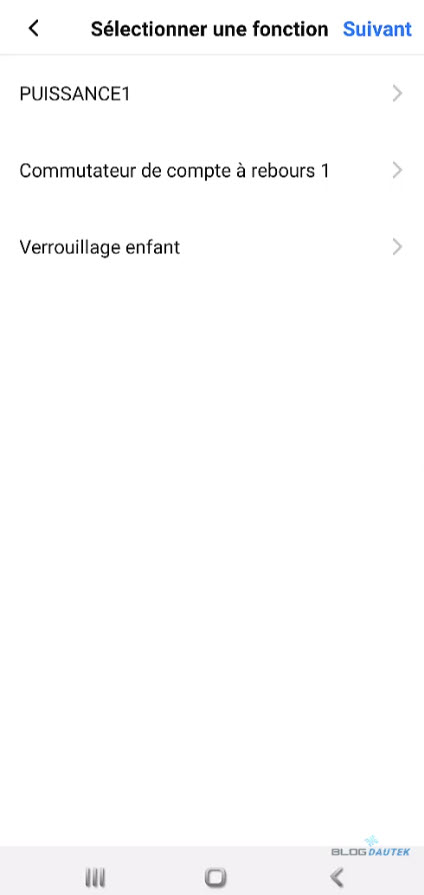
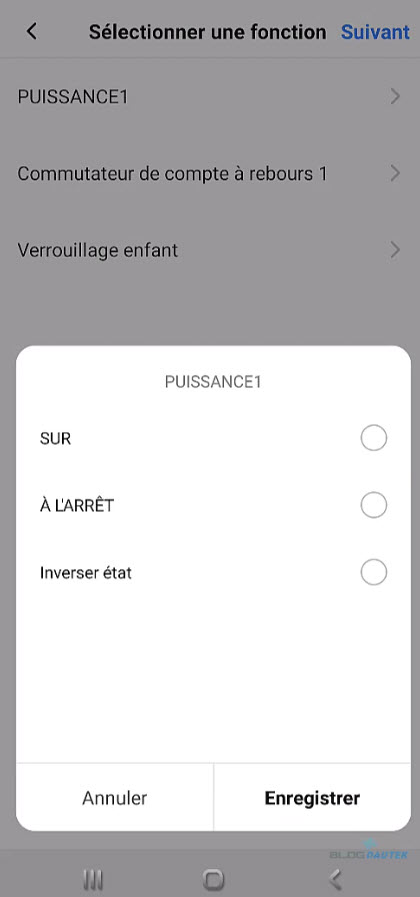
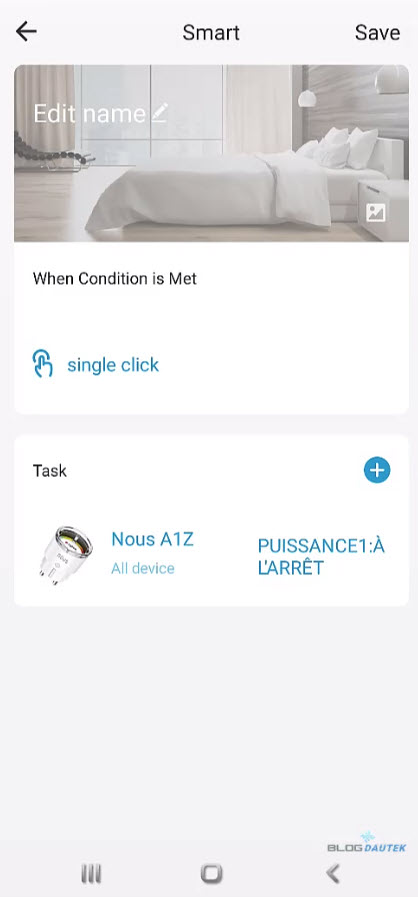
Enfin, cliquez sur Save en haut à droite. La scène est créée, il suffit d’appuyer sur la bouton et la prise s’éteins. En cliquant sur le bouton à droite de la scène, pour l’activer ou la désactiver. Faire la même chose pour le double clic et l’appui long. Pour cet interrupteur vous pouvez actionner 3 scènes et avec la version 4 boutons vous pouvez actionner 12 scènes.
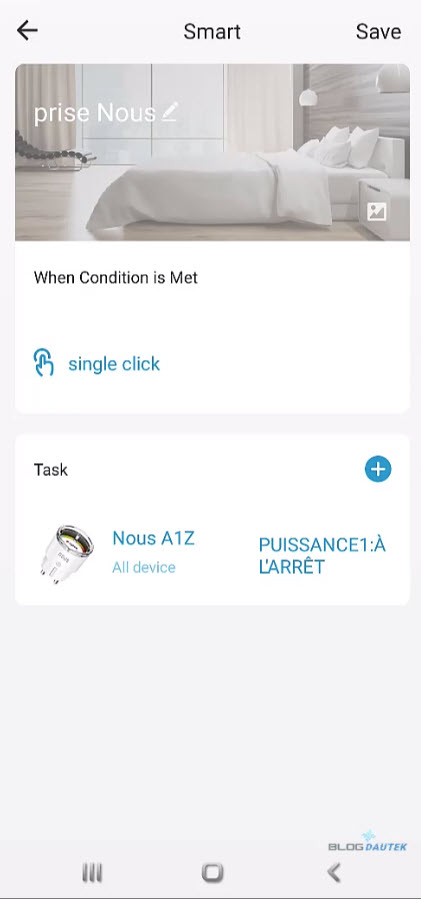
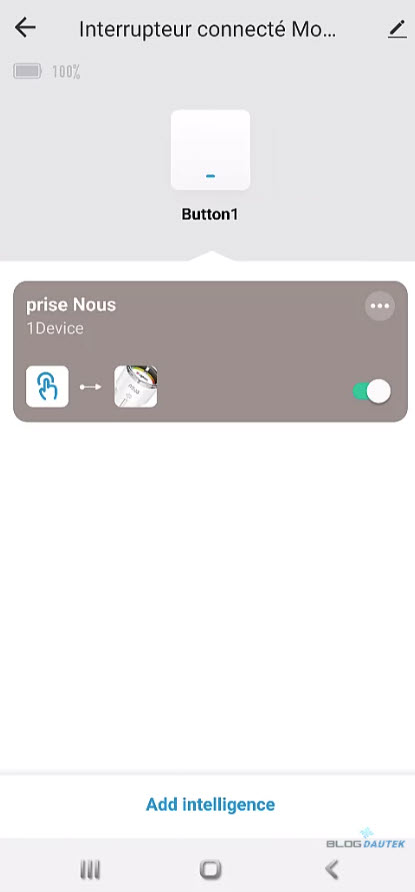
Intégration via Jeedom
Continuons avec l’installation sur Jeedom.


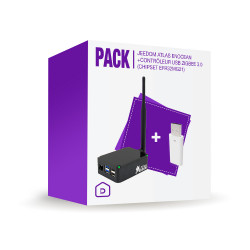


Avec le plugin JeeZigbee
Pour inclure un périphérique, il faut aller sur le plugin JeeZigbee en allant dans
Plugins → Protocole domotique → JeeZigbee.
Cliquez sur la flèche verte pour passer en mode inclusion, puis cliquez sur OK.
Le mode appairage est lancé. Appuyez 10 secondes sur le bouton pour lancer l’appairage de l’interrupteur connecté. Il est trouvé et modifiez les informations souhaitées puis Sauvegarder.
Dans l’onglet commandes, vous aurez les informations disponibles.
Allez dans la pièce de l’interrupteur et on voit les 3 possibilités. Il suffit maintenant de créer vos scénarios pour chaque appui du bouton.
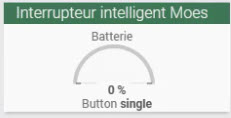
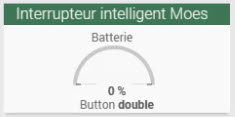
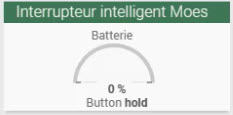
Conclusion
L’interrupteur connecté de Moes permet de piloter des périphériques ou des scènes très simplement comme une télécommande, qui peut être fixer au mur ou simplement poser. L’autonomie de la pile serait de deux ans selon le l’utilisation ceux qui est pratique.
MOES – INTERRUPTEUR INTELLIGENT SANS FIL ZIGBEE – 1 BOUTON

Prenez le contrôle de votre maison connectée en activant et désactivant différents dispositifs et scénarios grâce à l’interrupteur Zigbee MOES.
Avantages
Actionne périphérique ou scénario
Autonomie de la pile de 2 ans
Facile d'installation
À poser ou à fixer
Inconvénients
Pile non fournie
📌 Point information : cet article contient des liens affiliés, c’est à dire que je touche une commission sur les achats que vous faites en passant par mes liens, mais sans augmenter le prix à payer pour le produit. Cela permet de rembourser un peu, les coûts du site et les futurs concours. Merci à tous pour votre aide.









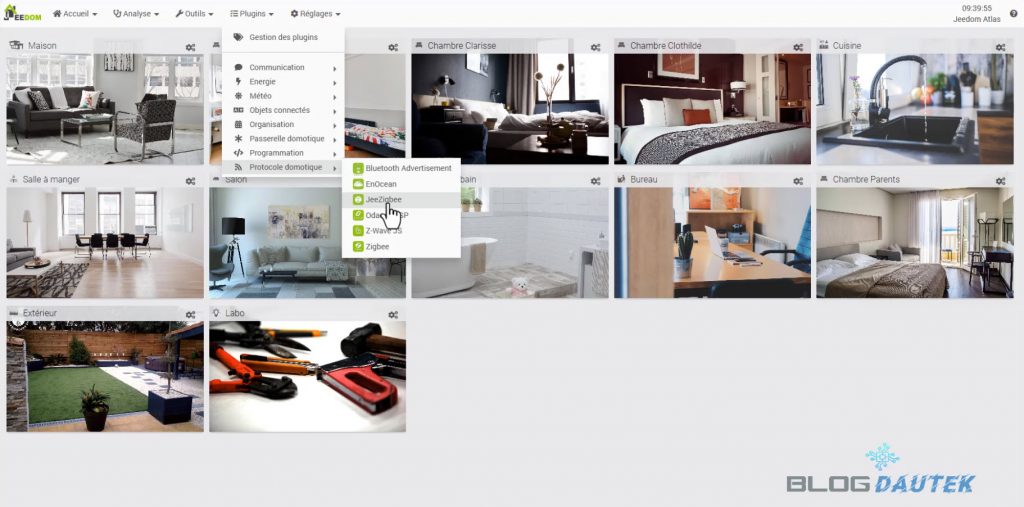
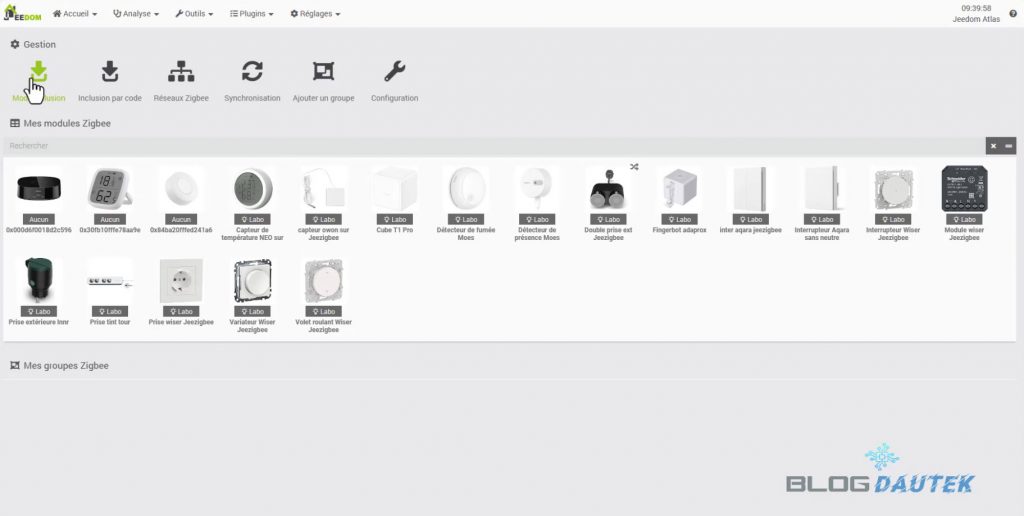
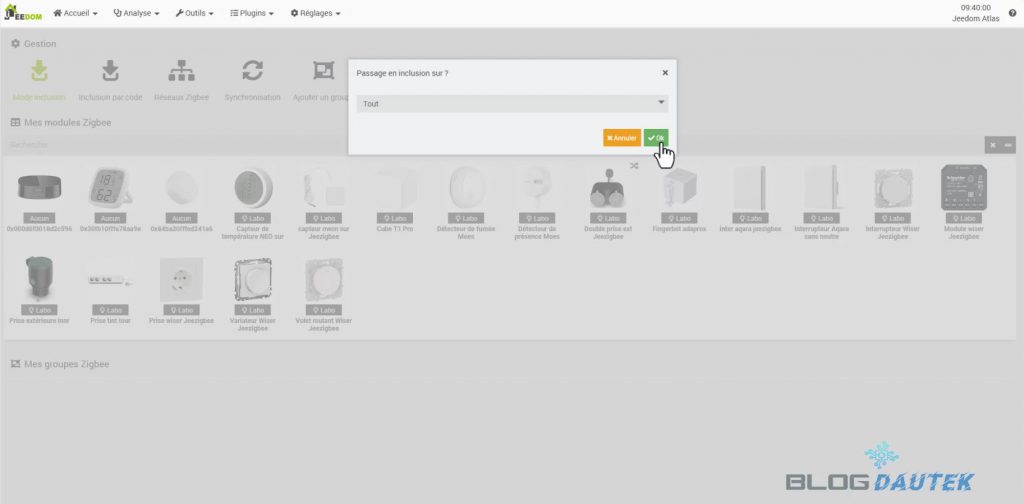
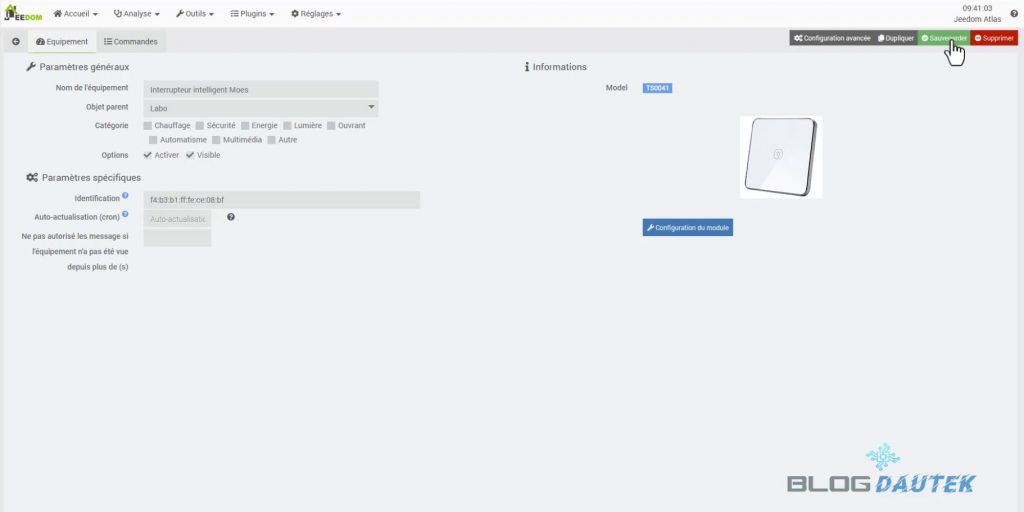
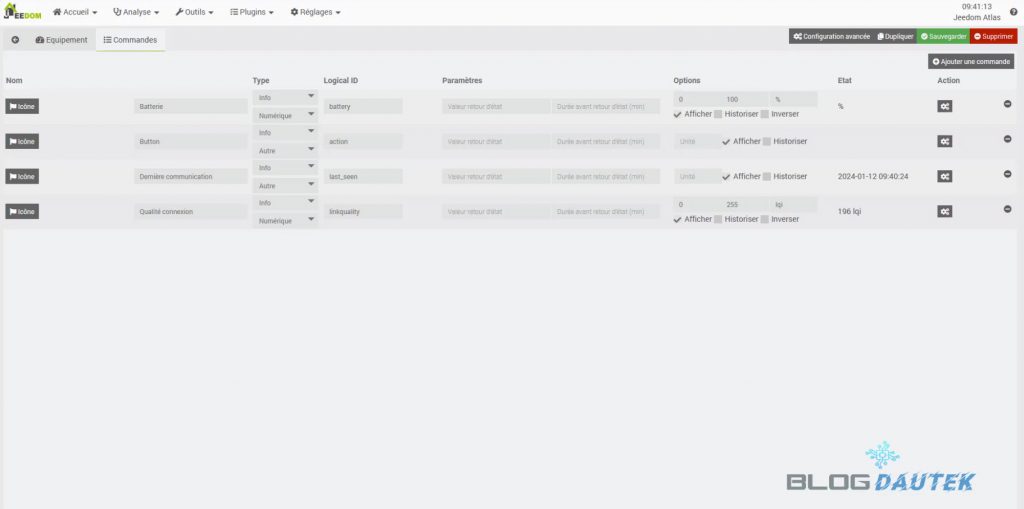














bonjour, ne fonctionne pas avec la box Lidl. Le commutateur est bien reconnu, la programmation se fait sans soucis, mais l’appui sur les boutons ne fonctionne pas. Avec l’application smart Life , que l’on sélectionne l’interrupteur , et qu’on appuie sur le bouton virtuel de l’application ça fonctionne mais pas le bouton physique du commutateur.
Bonjour, merci pour votre retour.